
केही समय पहिले, इन्स्टाग्राममा सबै संचारलाई टिप्पणीहरूमा कम गरिएको थियो, किनकि निजी पत्राचार सञ्चालनको लागि कुनै संयन्त्र थिएन। तुलनात्मक रूपमा हालसालै, यस सामाजिक सेवामा "प्रत्यक्ष" कार्य थपिएको थियो, जुन अनावश्यक साक्षीहरू बिना दुई र अधिक प्रयोगकर्ताहरू बीचको सञ्चारमा लक्षित छ। यदि अनावश्यक सन्देशहरू निर्देशकमा गठन गरियो भने, तिनीहरू सँधै मेटाउन सक्छन्।
सीधा इन्स्टाग्राममा एक विशेष विकल्प हो, जसले तपाईंलाई सन्देशको साथ एक वा अधिक चयनित प्रयोगकर्ताहरूसँग फोटो स्थानान्तरण गर्न अनुमति दिन्छ। यस फोटो अन्तर्गत, पूर्ण पत्राचार गर्न सकिन्छ धेरै लोकप्रिय दूतहरूमा लागू गरिएको। यसैले, इन्स्टाग्रामले व्यक्तिगत सन्देशहरूको अभावमा समस्या समाधान गर्यो।
डाइरेक्टरीबाट सन्देश मेटाउनुहोस् विभिन्न कारणहरूको लागि आवश्यक पर्न सक्छ: यो धेरै स्पाम आउँछ, अनावश्यक अक्षरहरू देखा पर्यो वा त्यहाँ धेरै देखा पर्यो।
इन्स्टाग्राम सीधा सन्देशहरू मेटाउनुहोस्
- तपाईंको उपकरणमा एक इन्स्टाग्राम अनुप्रयोगमा जानुहोस्, पहिलो ट्याबमा जानुहोस् जुन प्राय: समाचार फिडमा प्रदर्शन गर्दछ, र विमानसँग आइकनमा क्लिक गर्नुहोस्।
- स्क्रिनमा, सीधा सबै सन्देशहरू देखा पर्नेछ। दुर्भाग्यवश, यस सेक्सनमा व्यक्तिगत सन्देशहरू मेटाउन सकिदैन - तुरुन्त सन्देशको साथ पूर्ण ब्लक तत्काल, ताकि यदि तपाईं प्रयोगकर्ताको साथ एक निश्चित पत्राचार गर्न सहमत हुनुहुन्छ भने, बाँयामा बायाँ खर्च गर्न सहमत गर्नुहोस्। एक अतिरिक्त मेनू। मेट्नुहोस् बटनमा क्लिक गर्नुहोस्।
- अन्तमा, तपाईंले भर्खर पत्राचार हटाउने पुष्टि गर्नुपर्नेछ, जस पछि यो तुरुन्तै सूचीबाट हराउनेछ। यो ध्यान दिन लायक छ कि प्रयोगकर्ताको पत्राचार जसलाई तपाईं कुराकानी गर्नुभयो।
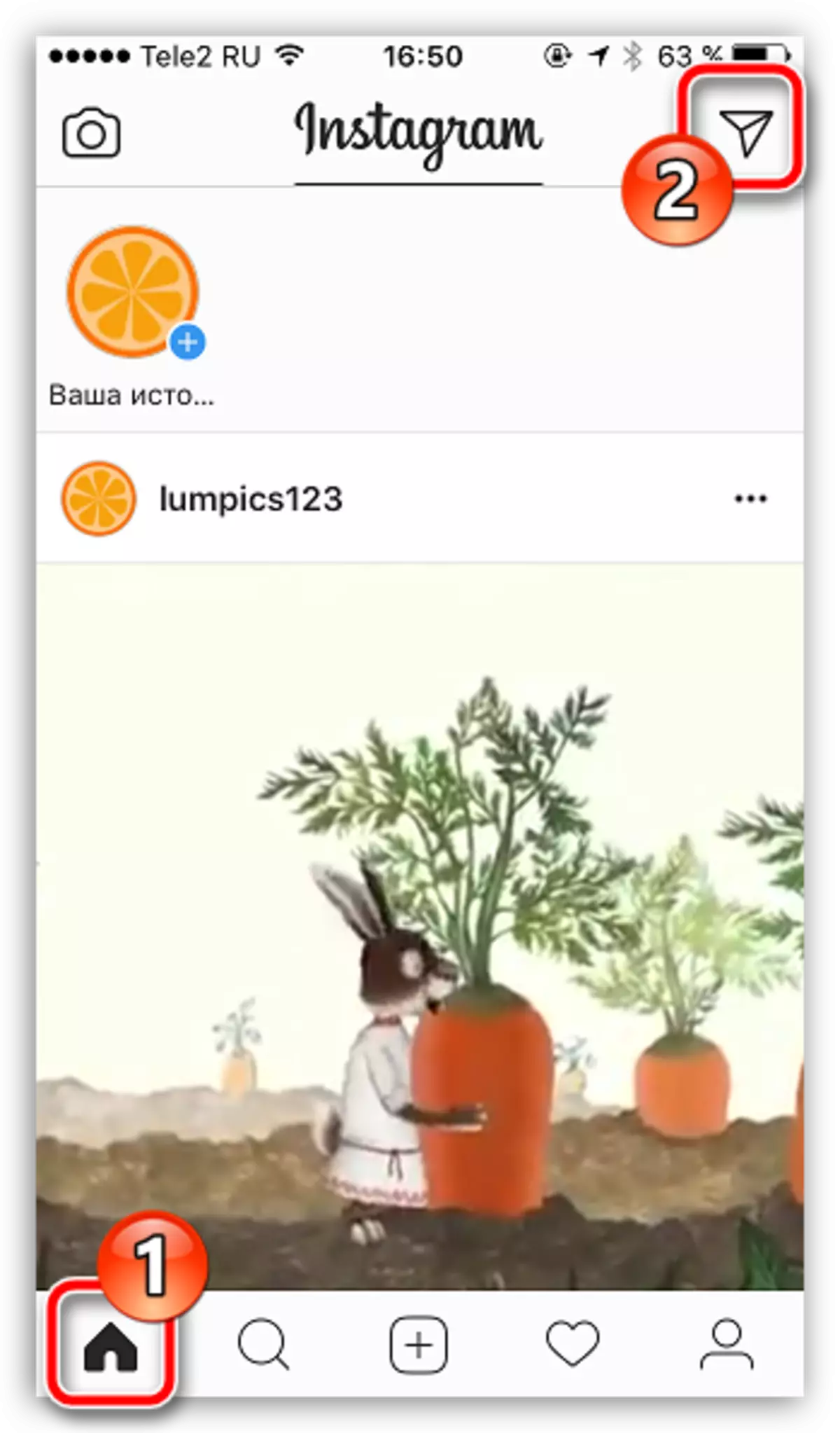

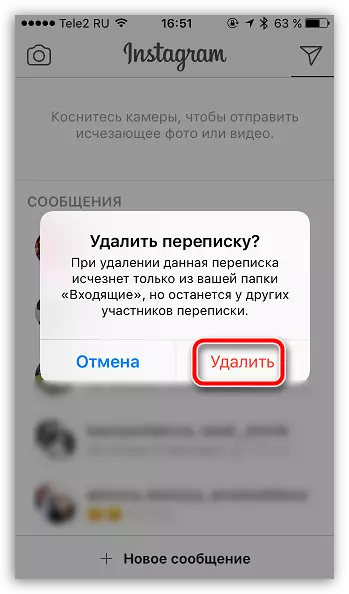
यदि तपाइँ कम्प्युटरबाट डाइरेक्टरीबाट सन्देशहरू मेटाउन आवश्यक छ भने, दुर्भाग्यवश, दुर्भाग्यवश, वेब संस्करणले सहयोग गर्न सक्दैन। एक मात्र विकल्प हो विन्डोजको लागि इन्स्टाग्राम आवेदन प्रयोग गर्नु हो, डाइरेक्टरी सफा गर्ने प्रक्रिया जुन माथि वर्णन गरिएको रूपमा समान रूपमा प्रदर्शन गरिएको छ।
